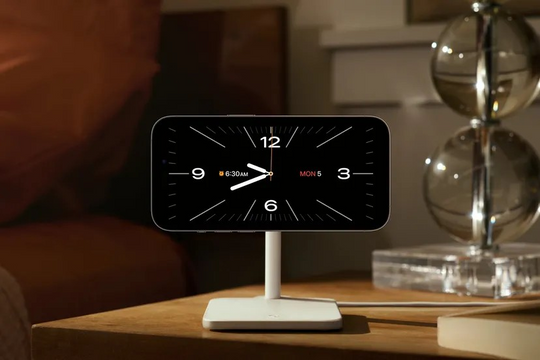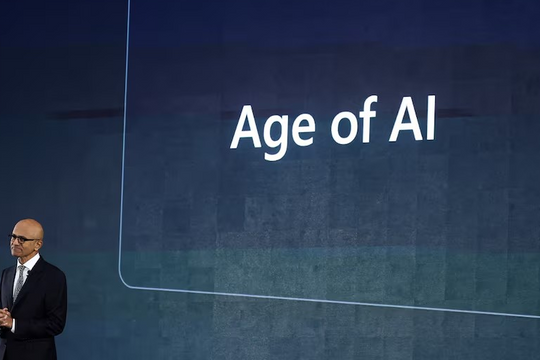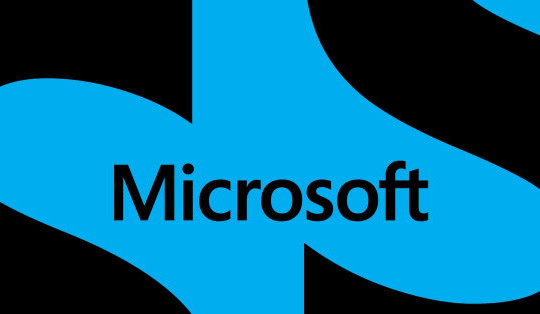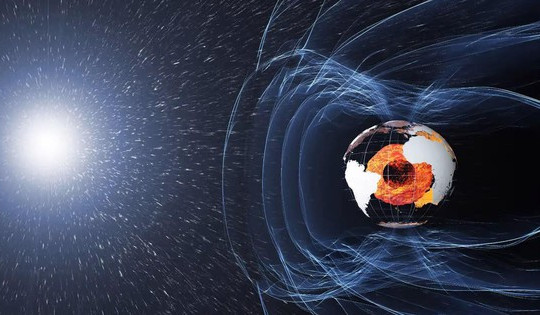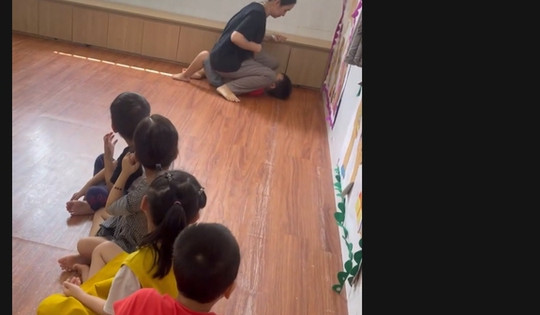Năm 2018, Apple đã mua lại Shazam - một dịch vụ nghe và Nhận dạng nhạc. Mặc dù Shazam vẫn là một ứng dụng độc lập, Apple đã tích hợp nó vào iPhone và iPad. Và dưới đây là cách thêm nút Shazam vào Trung tâm điều khiển của thiết bị (Control Center).

Lưu ý rằng bạn không cần phải cài đặt ứng dụng Shazam trên iPhone hoặc iPad của mình. Bạn chỉ cần cập nhật thiết bị của mình lên iOS 14.2 mà thôi.
Thêm nút Shazam vào Trung tâm điều khiển của iPhone và iPad
Theo mặc định, sau khi nâng cấp thiết bị của mình lên iOS 14.2, iPadOS 14.2, nút Shazam không được đặt sẵn vào Trung tâm điều khiển của iPhone hoặc iPad. Do đó, bạn cần tùy chỉnh một chút để có nút Shazam trên Trung tâm điều khiển ngoài màn hình.
Bắt đầu bằng cách mở ứng dụng "Cài đặt" (Settings) trên iPhone hoặc iPad. Nếu không tìm thấy ứng dụng, hãy vuốt xuống trên màn hình chính và sử dụng tìm kiếm Spotlight tích hợp của Apple để định vị ứng dụng.

Tiếp theo, cuộn xuống và chọn tùy chọn "Trung tâm điều khiển".
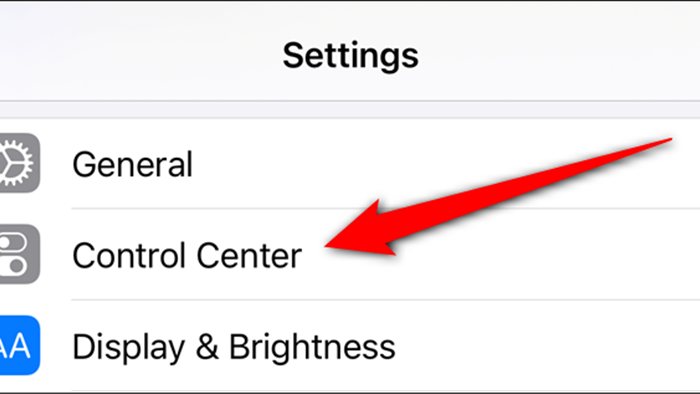
Bây giờ bạn sẽ thấy một danh sách các phím tắt và điều khiển có sẵn trong Trung tâm điều khiển. Cuộn xuống phần "Điều khiển Khác" (More Controls). Tìm và nhấn vào nút "+" bên cạnh "Nhận dạng nhạc" (Music Recognition).
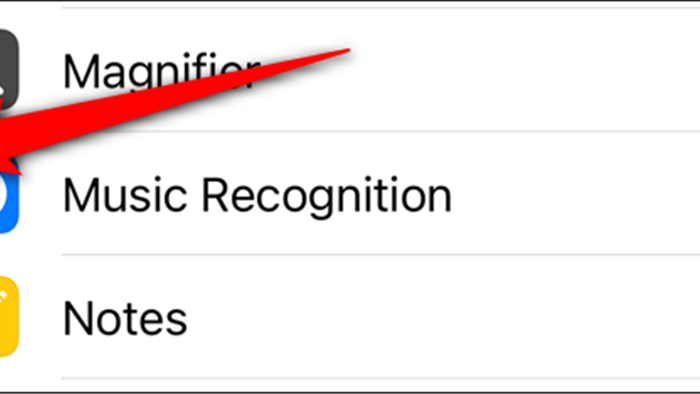
Nút Shazam hiện đang hoạt động và sẽ được chuyển đến phần "Điều khiển được bao gồm" (Included Controls). Nhấn và giữ trên ba dòng tương ứng để sắp xếp lại vị trí của nút "Nhận dạng nhạc" trong Trung tâm điều khiển.
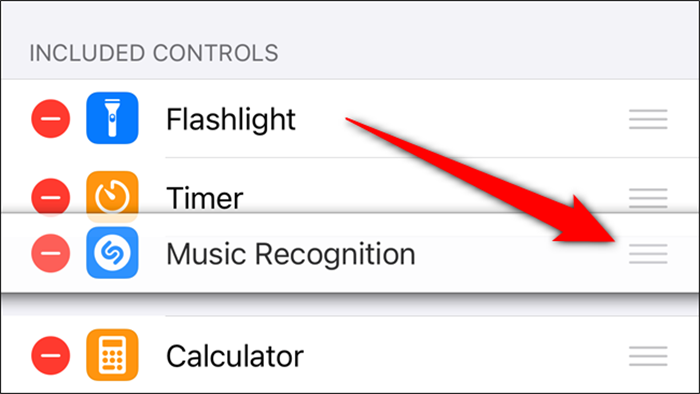
Sử dụng nút Nhận dạng nhạc của Shazam trên iPhone và iPad
Mở Trung tâm điều khiển bằng cách vuốt xuống từ góc trên cùng bên phải màn hình điện thoại hoặc máy tính bảng của bạn (hoặc bằng cách vuốt lên từ cuối màn hình trên các thiết bị cũ hơn). Nhấn vào nút Shazam đang có màu xám.
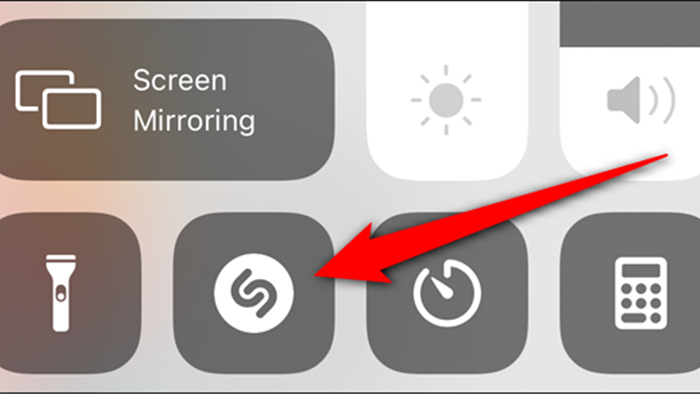
Khi nghe nhạc đang phát ra, nút Shazam sẽ sáng lên đổi màu và rung nhẹ.
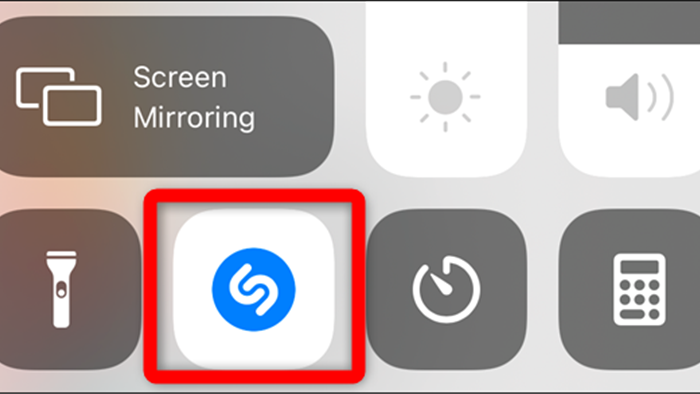
Sau khi bài hát được xác định, một thông báo sẽ xuất hiện ở đầu màn hình cung cấp cho bạn thông tin ngắn gọn về tác phẩm mà Shazam đã nhận dạng được như tên bài, nghệ sĩ biểu diễn.
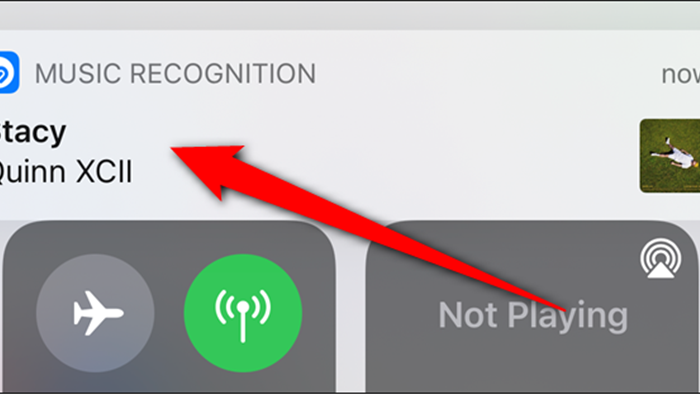
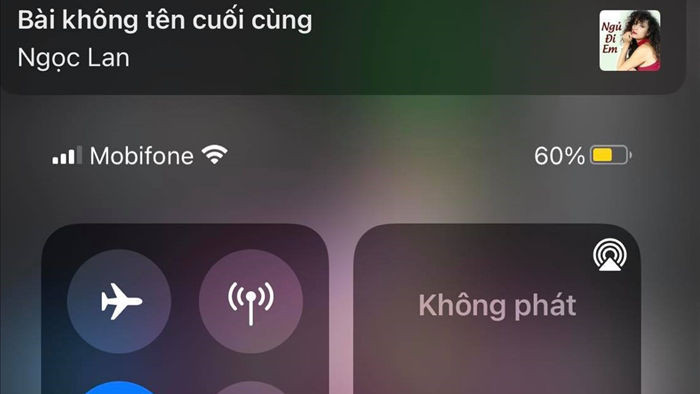
Nếu không nhận dạng được sau 10 đến 15 giây, Shazam sẽ thông báo sẽ cho bạn biết rằng không thể tìm thấy bất kỳ nội dung nào.
Thông báo "Nhận dạng nhạc" cũng sẽ xuất hiện trên màn hình khóa và Trung tâm thông báo nếu bạn bỏ lỡ thông báo trước đó.
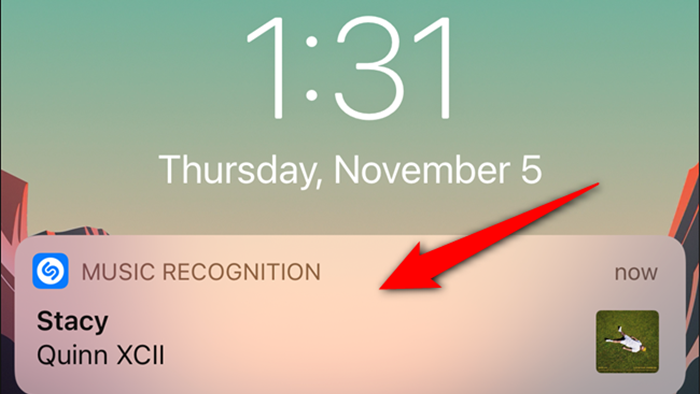
Bạn sẽ được đưa đến trang web của Shazam sau khi nhấn vào thông báo "Nhận dạng nhạc". Tại đây, bạn có thể, thêm bài hát vào thư viện Apple Music, đọc lời bài hát và hơn thế nữa.
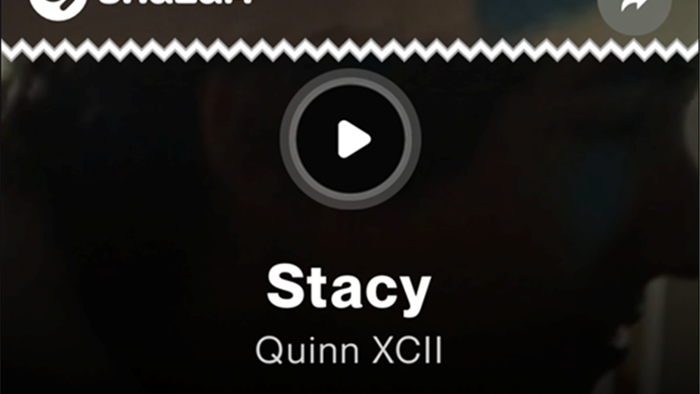
Qua thử nghiệm, không hẳn Shazam đều nhận dạng nhạc một cách nhanh chóng vì có nhiều bài ứng dụng phải nghe đến vài ba lần mới nhận dạng được là bài gì kể cả nhạc ngoại và nhạc Việt. Tuy nhiên Shazam quả là một ứng dụng thú vị, chắc chắn sẽ khiến thần dân Apple hài lòng.